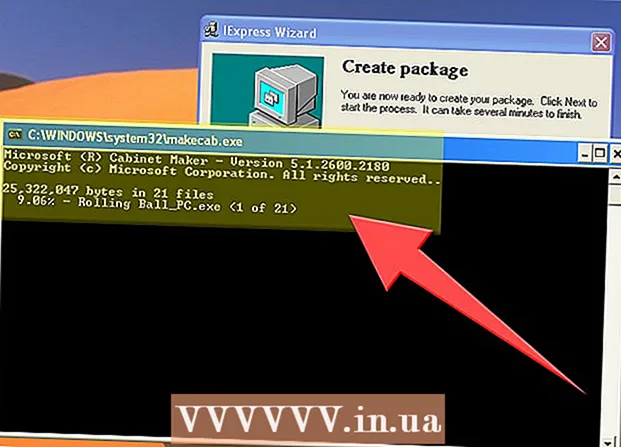Forfatter:
Laura McKinney
Opprettelsesdato:
9 April 2021
Oppdater Dato:
26 Juni 2024

Innhold
Denne artikkelen vil veilede deg om hvordan du legger til bilder i innlegg og kommentarer på Facebook.
Fremgangsmåte
Metode 1 av 3: Lag et nytt innlegg med et bilde
Åpne Facebook. Hvis du bruker en mobilenhet, er det et blått ikon med en hvit "F" på skjermen (iPhone eller iPad) eller i app-skuffen (Android). For en datamaskin, besøk https://www.facebook.com og logg inn med brukernavn og passord.

Klikk eller klikk Hva tenker du på? (Hva tenker du på?).- Hvis du legger ut innlegg på andres nettsted, kan du klikke eller trykke på Skriv noe (vennens navn) (Skriv noe til ...) nær toppen av siden.

Klikk eller klikk Foto / video (Foto / video). Dette elementet er rett under tekstboksen.
Velg et bilde.
- På smarttelefonen (smarttelefonen) eller nettbrettet: Trykk på bildet du vil legge til, og trykk deretter på Oppnådd (Ferdig) øverst til høyre på skjermen. For å velge flere bilder, trykk på bildene du vil legge ut.
- På en datamaskin: Klikk på bildet du vil legge til, og trykk deretter på knappen Åpen (Åpen) nederst til høyre i vinduet. For å velge flere bilder, trykk og hold inne knappen Ctrl (Windows) eller ⌘ Kommando (Mac) når du klikker.

Klikk eller klikk Å poste (Post). Innlegget ditt og bildet ditt vises. annonse
Metode 2 av 3: Legg til et bilde i en kommentar
Åpne Facebook. Hvis du har en mobilenhet, er det et blått ikon med en hvit "F" på skjermen (iPhone eller iPad) eller i app-skuffen (Android). For en datamaskin, besøk https://www.facebook.com og logg inn med brukernavn og passord.
- Bruk denne metoden til å svare på andres Facebook-fotokommentarer.
Få tilgang til artikkelen du vil legge til bilder. Dette kan gjøres på din personlige tidslinje eller på artikler som vises i nyhetsinnholdet i feeden din.
- Hvis du har problemer med å finne artikler i feeden din, skriver du inn vennenes navn i søkeboksen øverst på skjermen for å finne kontoene deres. Dette gjør det lettere å søke.
Klikk eller klikk Skriv en kommentar… (Skriv en kommentar ...). Dette er plassen under den nåværende kommentarseksjonen av innlegget der du vanligvis kan skrive inn ditt eget svar.
Skriv inn kommentarer. Hvis du ikke vil legge ut noen kommentarer med bilder, kan du hoppe over dette trinnet.

Trykk eller klikk på Foto-ikonet. Dette ikonet ser ut som et kamera i en tekstboks.
Velg et bilde.
- På smarttelefonen eller nettbrettet: Trykk på bildet du vil laste opp, og trykk deretter på Oppnådd (Ferdig) øverst til høyre på skjermen.
- På en datamaskin: Klikk på bildet du vil legge til, og klikk deretter cellen Åpen (Åpen) nederst til høyre i vinduet.

Legg ut bildekommentarer. Trykk på på datamaskinen ⏎ Gå tilbake på Mac eller ↵ Gå inn på Windows. Trykk på Send-ikonet nederst til høyre på skjermen på mobilenheten (det ser ut som et papirplan). Bildet ditt vises i kommentarene. annonse
Metode 3 av 3: Rediger innlegg for å legge til bilder

Åpne Facebook. Hvis du har en mobilenhet, er det et blått ikon med en hvit "F" på skjermen (iPhone eller iPad) eller i app-skuffen (Android). For en datamaskin, besøk https://www.facebook.com og logg inn med brukernavn og passord.- Bruk denne metoden hvis du har lagt ut noe på din personlige Facebook-tidslinje og vil legge til et bilde i innlegget.
Finn artikkelen du vil redigere. Du kan søke på individuell tidslinje, med artikler som vises i rekkefølgen for innleggingen (de nyeste innleggene vil være på toppen). For å gå til profilsiden din, trykk eller klikk på profilbildet ditt øverst til venstre på siden.
Klikk eller klikk på pilen øverst til høyre i innlegget.
Velge Rediger innlegg.
Klikk eller klikk Foto / video (Foto / video). Hvis du bruker en datamaskin, vil dette ikonet se ut som et kamera i nedre venstre hjørne av innlegget.
Velg et bilde.
- På smarttelefonen eller nettbrettet: Trykk på bildet du vil laste opp, og trykk deretter på Oppnådd (Ferdig) øverst til høyre på skjermen. For å velge flere bilder, trykk bare på antall bilder du vil ha.
- På datamaskinen din: Trykk på bildet du vil legge til, og trykk deretter på Åpen (Åpen) nederst til høyre i vinduet. For å velge flere bilder, trykk og hold nede Ctrl (Windows) eller ⌘ Kommando (Mac) når du klikker på hvert bilde.
Klikk eller klikk Post (Å poste). Hvis du bruker en smarttelefon eller et nettbrett, vil denne knappen være øverst til høyre på skjermen. Bildet (e) vil nå vises i det opprinnelige innlegget ditt. annonse